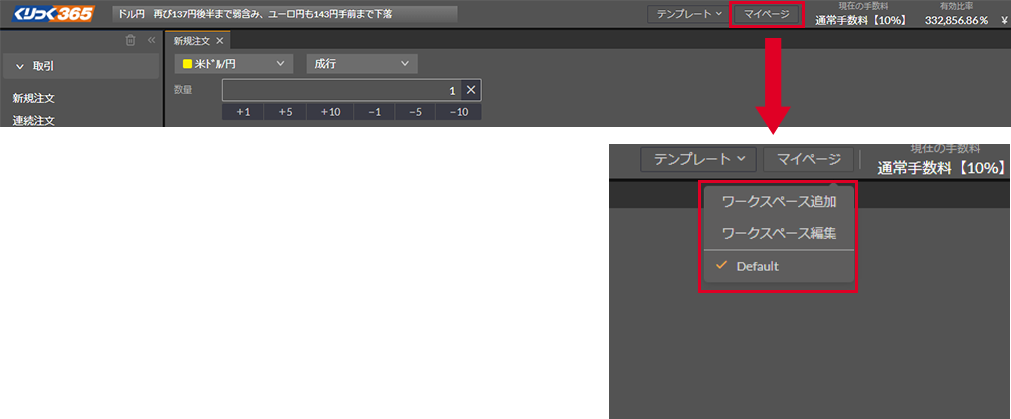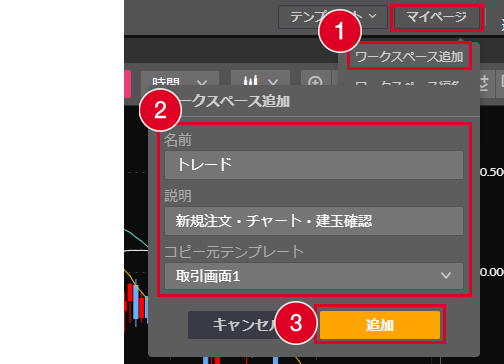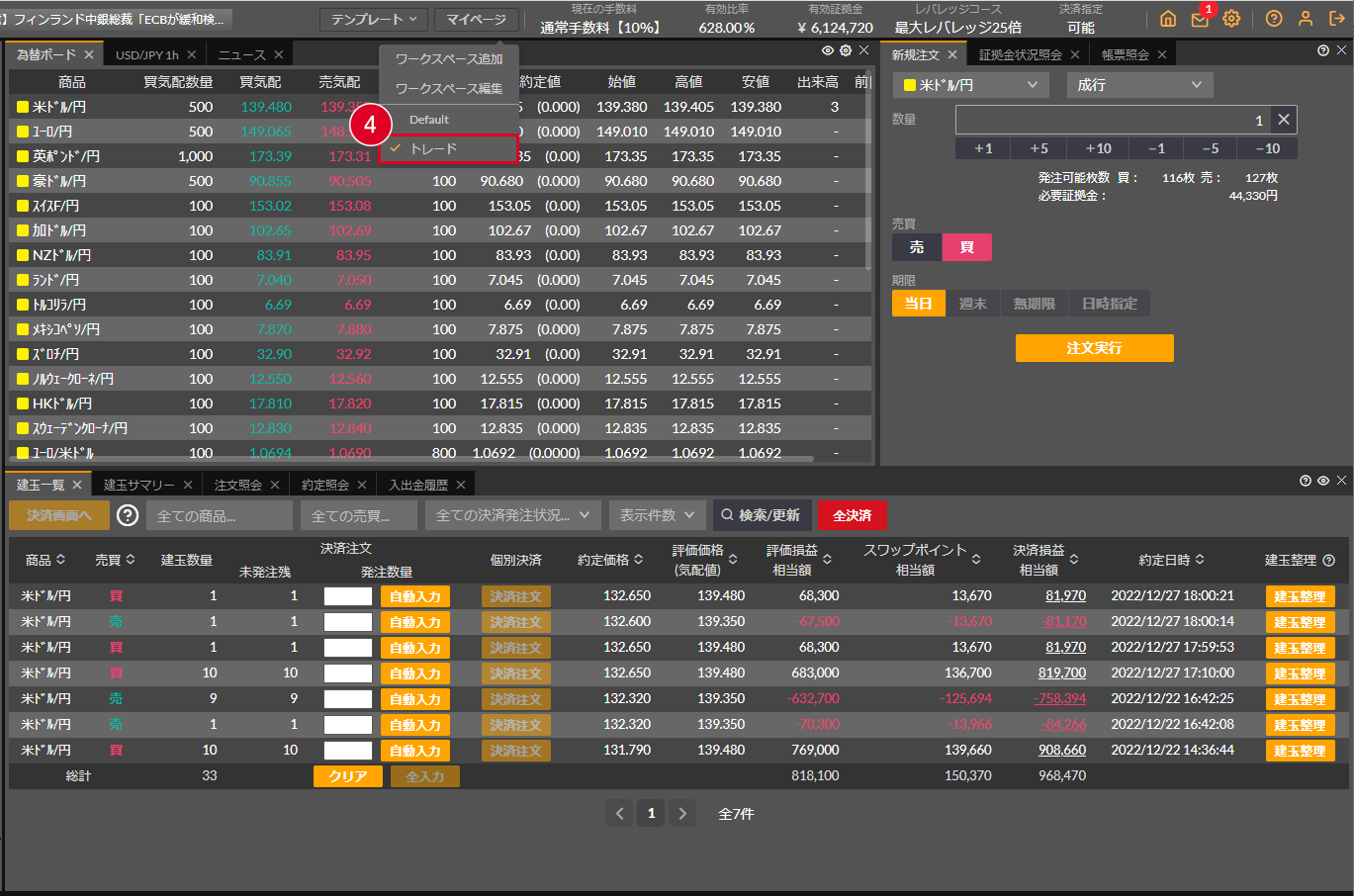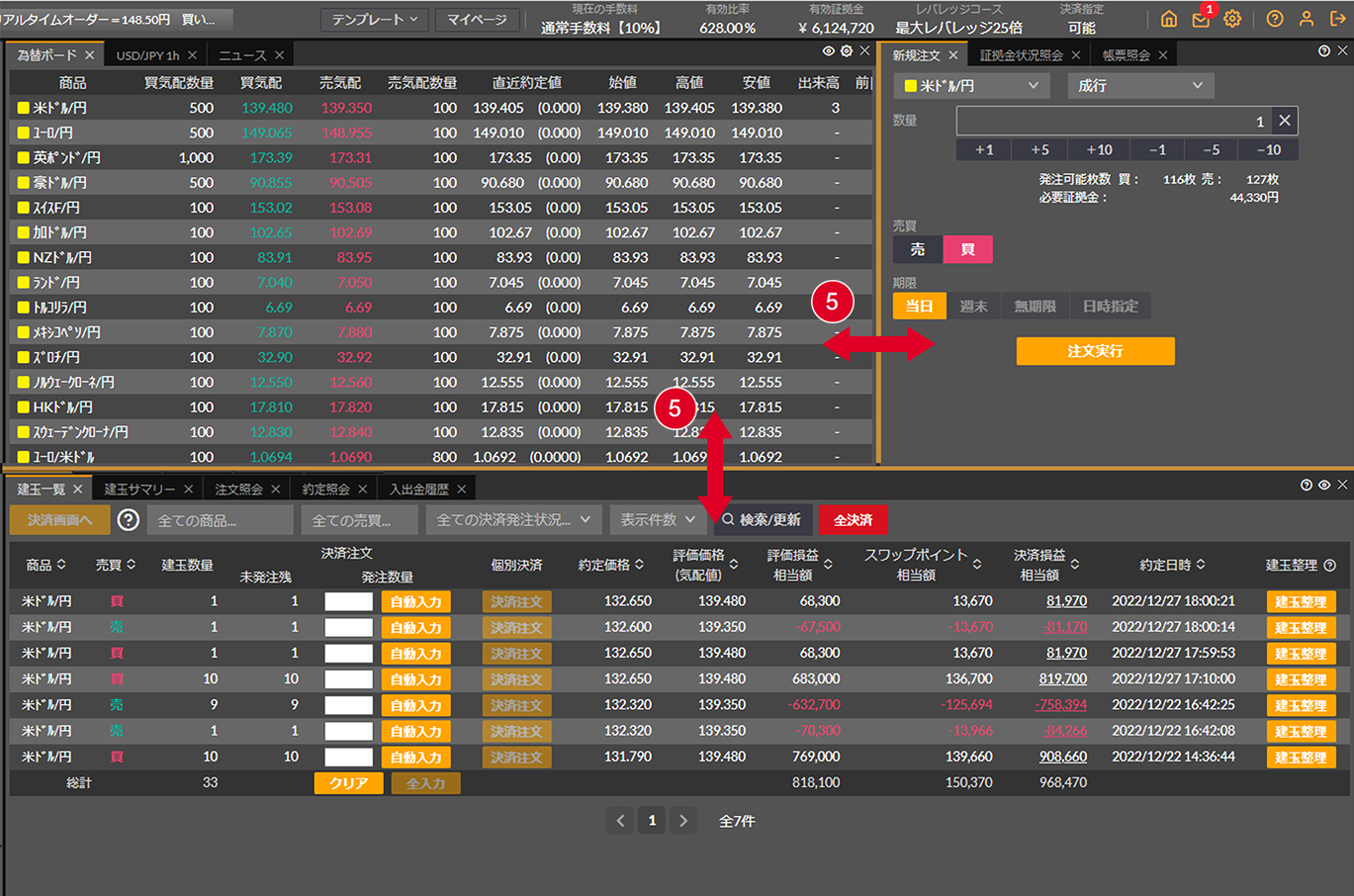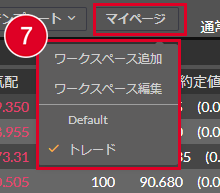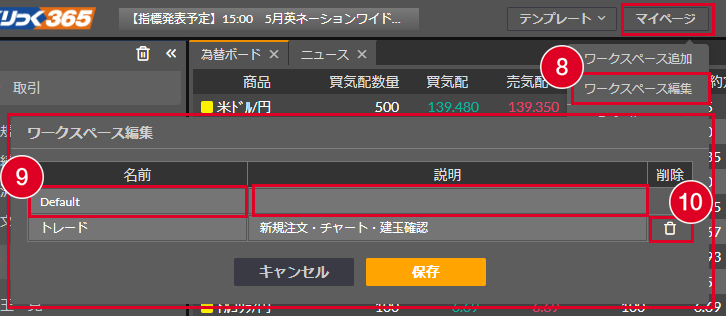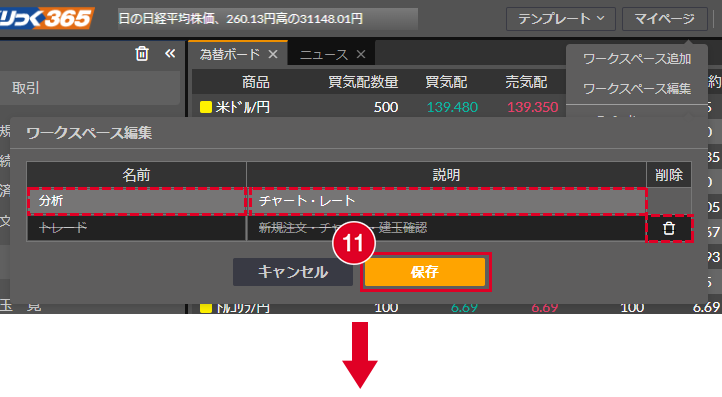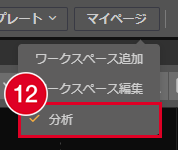WEB版
操作マニュアル
シンプルで使いやすいスタンダードな取引ツール
はじめての方からアクティブトレーダーまで
すべての投資家を強力にサポート
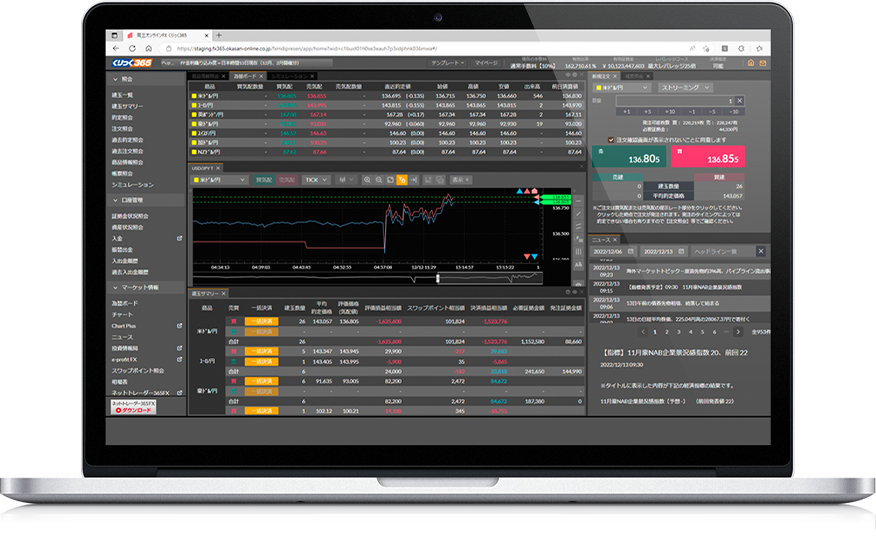
はじめての方からアクティブトレーダーまで
すべての投資家を強力にサポート
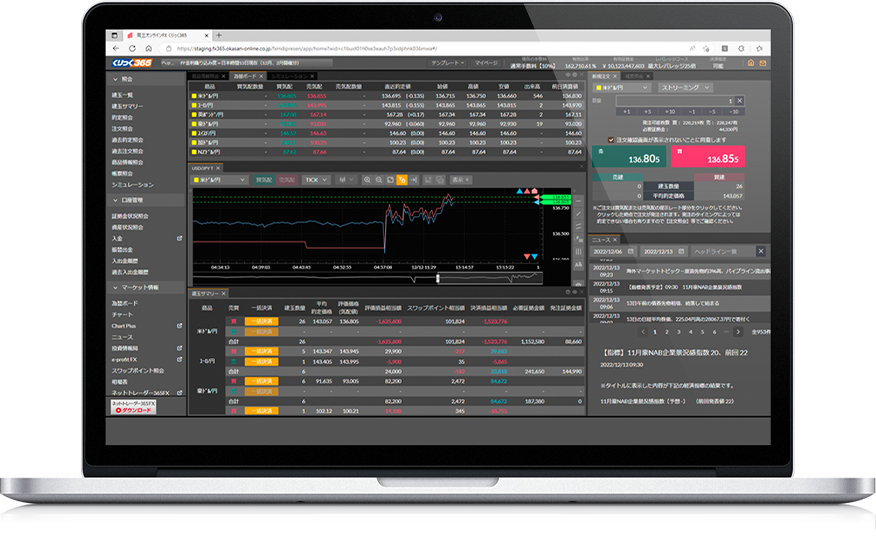
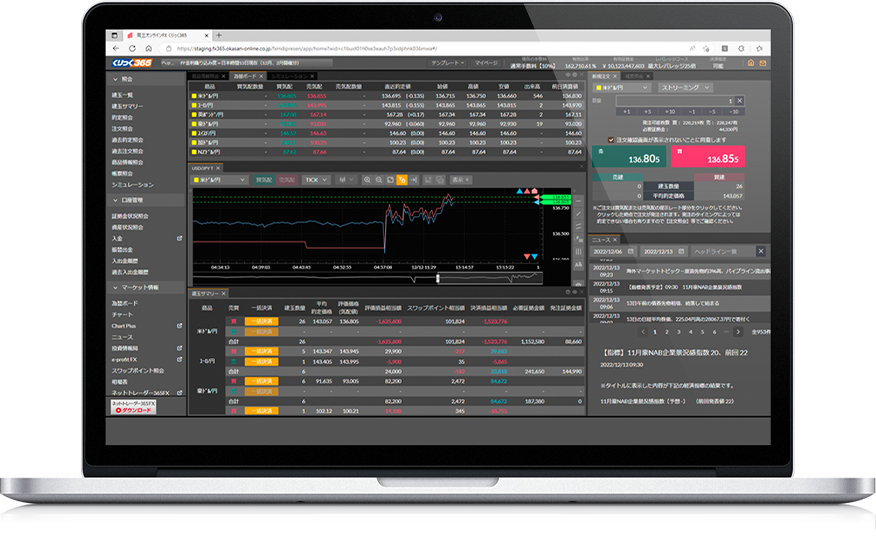
【マイページ】より、ワークスペース(画面レイアウト)の新規追加や呼び出し、編集、削除をすることができます。
ワークスペースは最大4画面まで保存でき、チャート画面や取引画面、証拠金状況など、ご自身で自由にレイアウトができます。
最初は【Default】のみとなっています。